
Publikováno
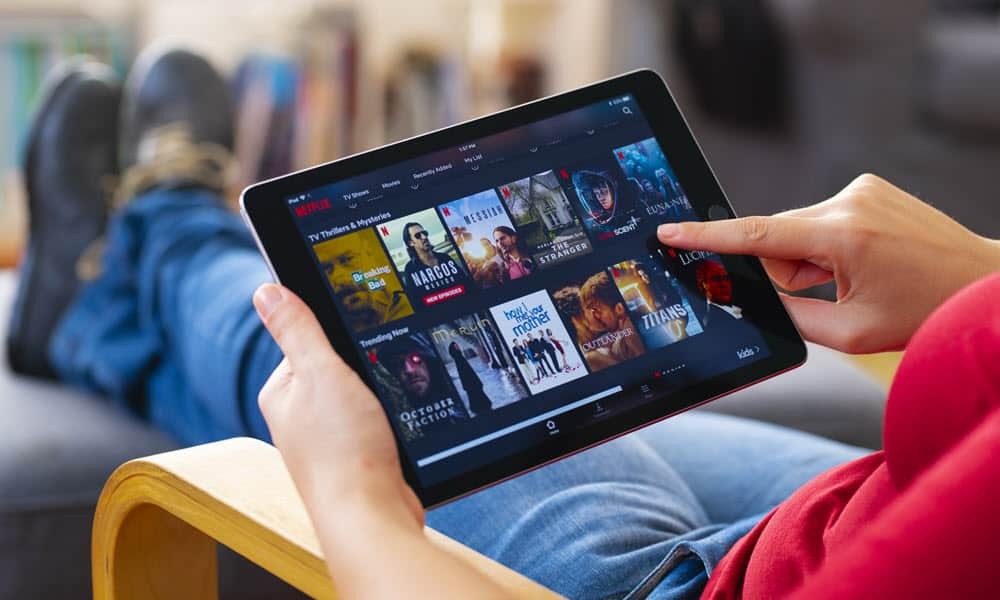
Pokud zařízení, na kterém sledujete Netflix, ztratí opravu, možná budete muset opravit chybu Netflix 40102. Zde je návod.
Když přehráváte svůj oblíbený pořad na Netflixu, je problém, pokud se objeví chybová zpráva a zabrání přehrávání. Jedna taková chyba, se kterou se můžete setkat, je „Přehrávání na vybraném zařízení se nezdařilo. Prosím zkuste to znovu později. (40102)”.
S touto chybou se můžete setkat prakticky na jakémkoli zařízení, na kterém sledujete Netflix, jako je váš počítač, streamovací zařízení, chytrá televize nebo mobilní zařízení. Chyba obvykle znamená problém s připojením k síti a zařízení nedosahuje Netflix.
Problém znamená, že problém s připojením brání vašemu zařízení v dosažení Netflixu. Abych vám pomohl opravit Netflix chyba 40102, postupujte podle níže uvedených kroků.
Co způsobuje chybu Netflix 40102?
Chybu Netflix 40102 může způsobit řada problémů.
Může nastat problém s vaším internetovým připojením, problémy s aplikací nebo webem Netflix nebo se zařízením, na kterém sledujete Netflix. Problém lze vyřešit řešením problémů se síťovým a datovým připojením, vymazáním mezipaměti prohlížeče nebo přeinstalací aplikace.
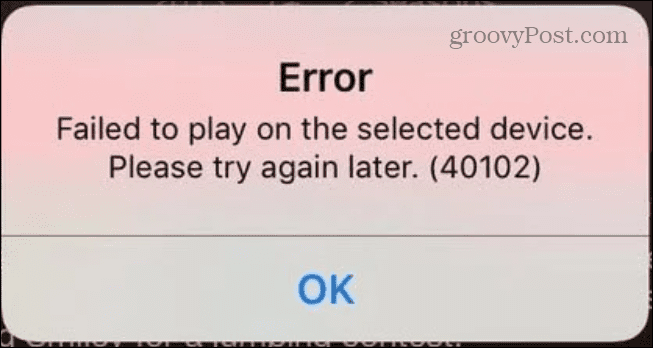
Znovu připojte své mobilní zařízení k síti
Za předpokladu, že vaše připojení k internetu funguje, pokud se vám zobrazí chyba Netflix, jedna z prvních věcí, kterou byste měli udělat, je zkontrolovat připojení vašeho zařízení k vaší síti.
Chcete-li ověřit připojení k síti na iPhone:
- Klepněte na Nastavení ikonu z domovské obrazovky.
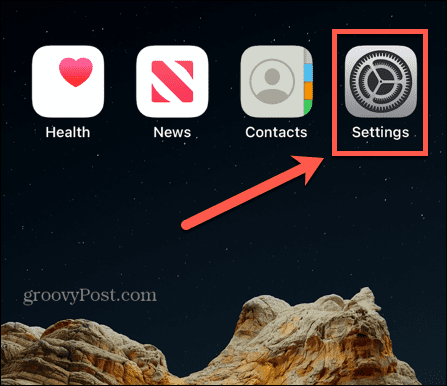
- Klepněte Wi-Fi na následující obrazovce.
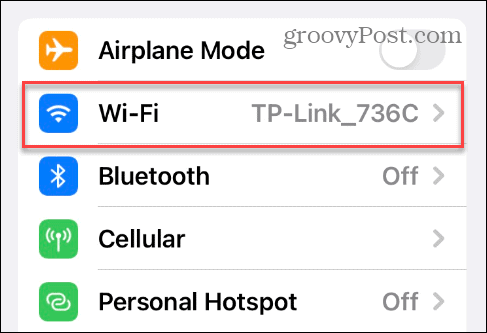
- Vypněte Wi-Fi krátce přepněte a znovu zapněte. Po aktivaci Wi-Fi zkontrolujte, zda Netflix funguje.
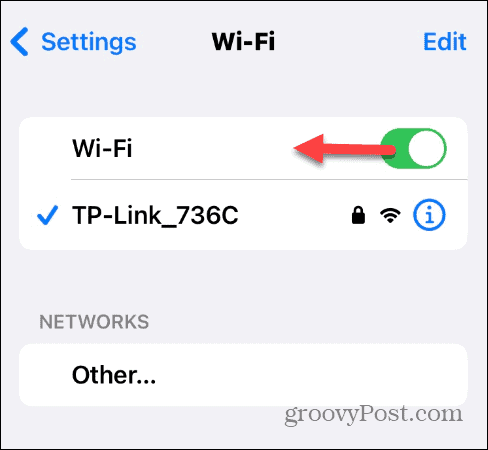
Zapomeňte na svou síť Wi-Fi a znovu se připojte na iPhone
Pokud výše uvedená možnost nefunguje, můžete síť zapomenout a znovu se k ní připojit a navázat nové připojení.
Chcete-li zapomenout na síť Wi-Fi na iPhonu nebo iPadu:
- OTEVŘENO Nastavení na vašem iPhonu nebo iPadu.
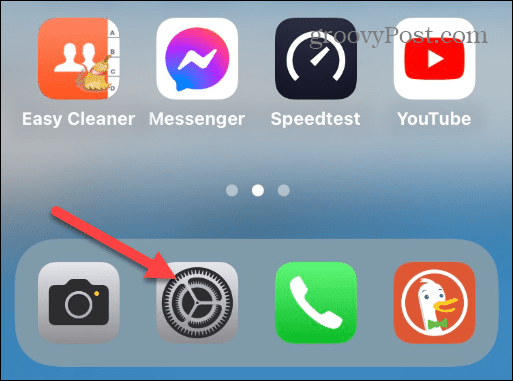
- Vybrat Wi-Fi volba.
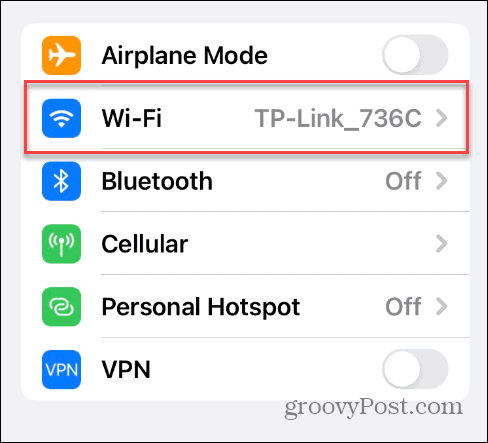
- Klepněte na síť, ke které jste aktuálně připojeni.
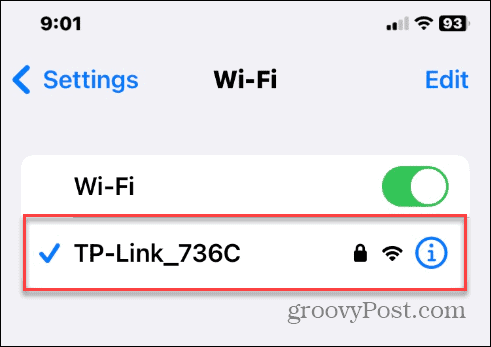
- Vybrat Zapomeňte na tuto síť možnost nahoře.
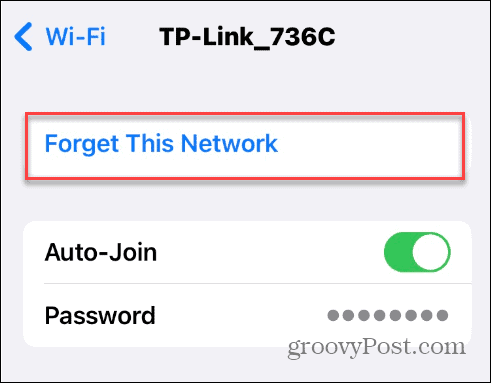
- Klepněte na Zapomenout při zobrazení ověřovací zprávy.
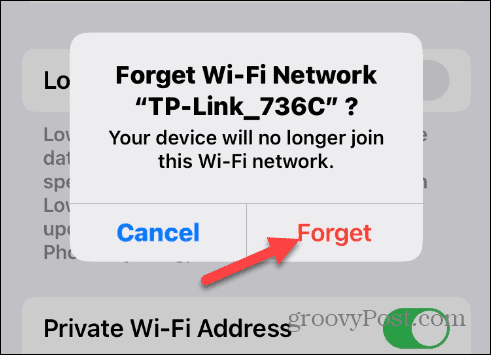
- Klepněte na síť Wi-Fi, ke které jste byli připojeni, zadejte heslo Wi-Fia klepněte na Připojit.
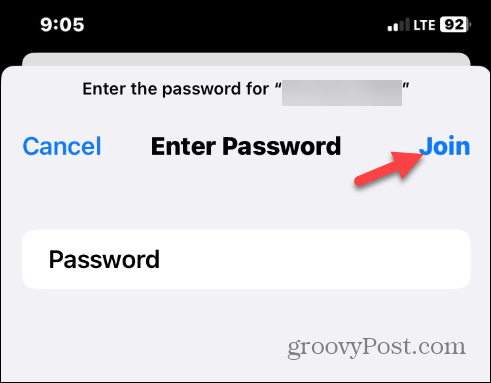
- Po obnovení síťového připojení otevřete aplikace Netflix a zjistěte, zda můžete sledovat své pořady bez chyb.
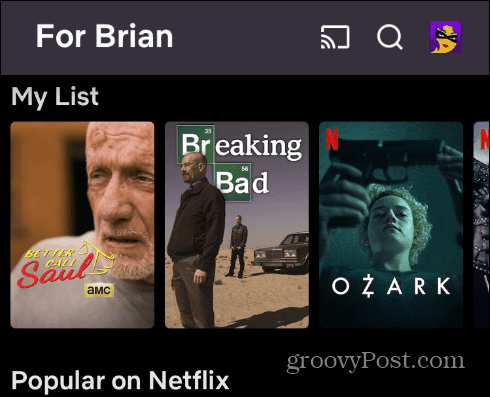
Zapomeňte na svou síť Wi-Fi v systému Android
Pokud používáte Android, můžete se také znovu připojit k Wi-Fi nebo mobilní síti.
Chcete-li se znovu připojit k síti Wi-Fi v systému Android:
- OTEVŘENO Nastavení a vyberte Wi-Fi a síť.
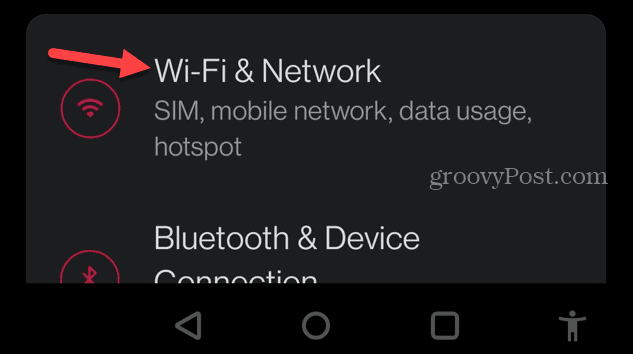
- Klepněte na síť Wi-Fi, ke které jste připojeni.
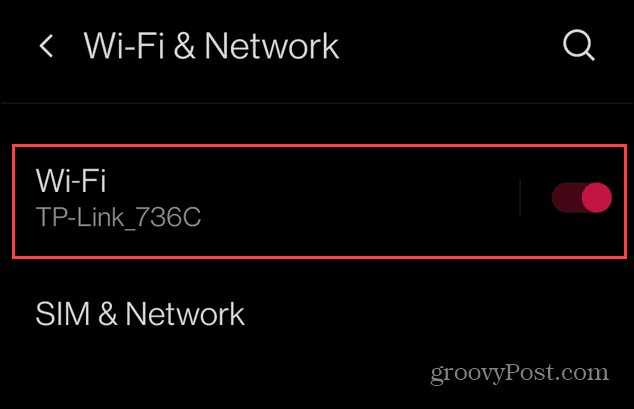
- Vybrat Nastavení tlačítko (ikona ozubeného kola).
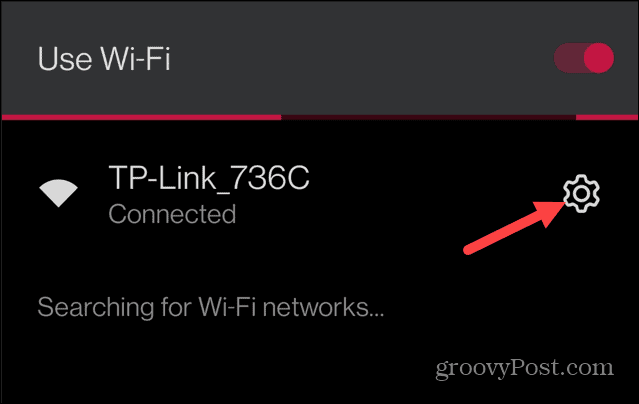
- Na následující obrazovce klepněte na Zapomenout volba.
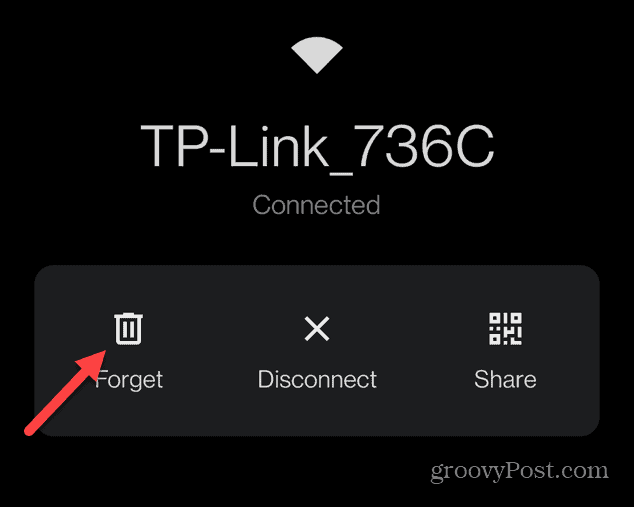
- Vyberte síť, kterou chcete znovu připojit, a zadejte heslo Wi-Fi. Po opětovném připojení k síti otevřete aplikace Netflix a zjistěte, zda můžete svůj obsah sledovat bez chyb.
Za zmínku také stojí, že pokud používáte svůj mobilní datový tarif, měli byste mít pevné připojení a vyhněte se používání mobilního připojení, abyste nenarazili na datový limit (zejména pokud máte omezený limit plán).
Pokud sledujete Netflix na Windows, můžete zapomeňte na síť Wi-Fi v systému Windows 11 a znovu se připojte, abyste vyřešili chybu Netflix 40102.
Vymažte historii prohlížeče a opravte chybu Netflix 40102
Pokud sledujete Netflix na svém počítači, můžete vymazat soubory cookie a mezipaměť prohlížeče a opravit chybu Netflix.
Pokud používáte Chrome, můžete vymazat mezipaměť, soubory cookie a historii prohlížení v prohlížeči Google Chrome.
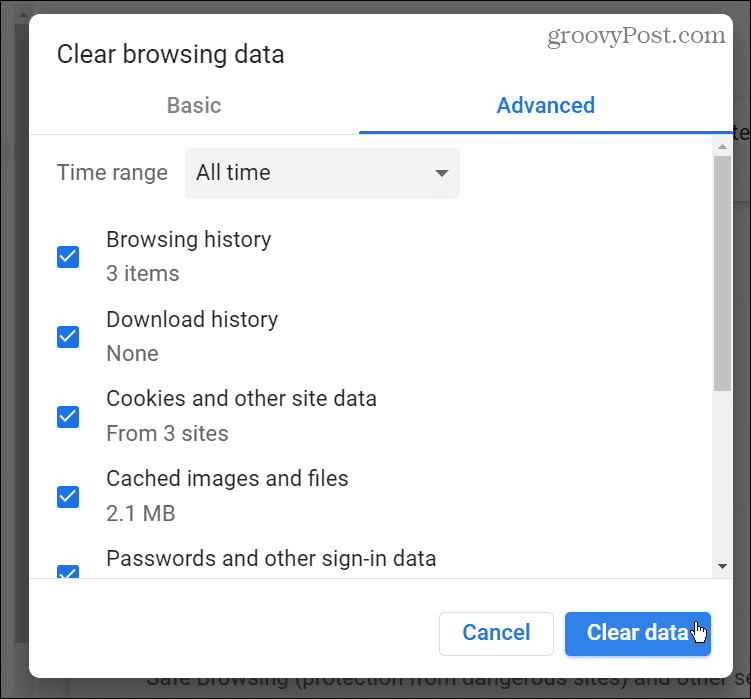
Uživatelé Microsoft Edge mohou také vymazat mezipaměť, soubory cookie a historii v prohlížeči Edge.
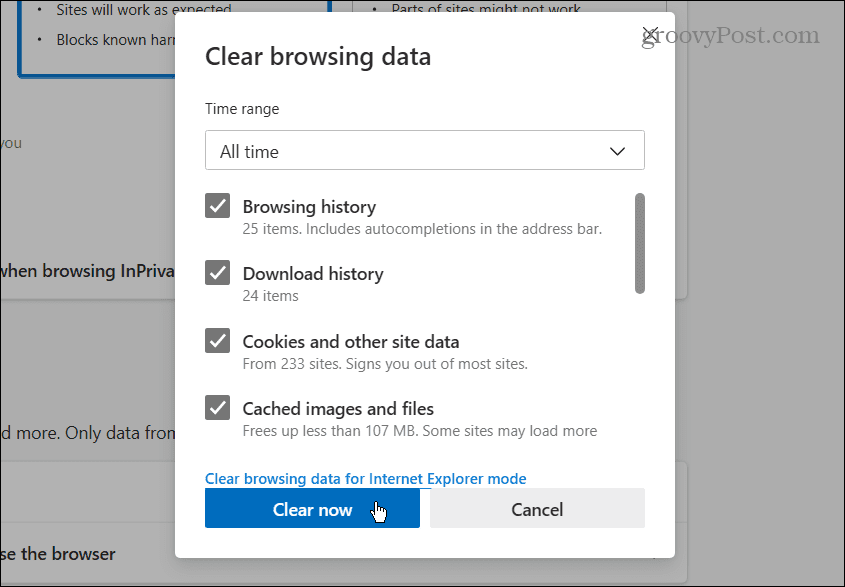
A pokud jste fanouškem Mozilly, můžete vymazat mezipaměť, historii a soubory cookie ve Firefoxu snadno.
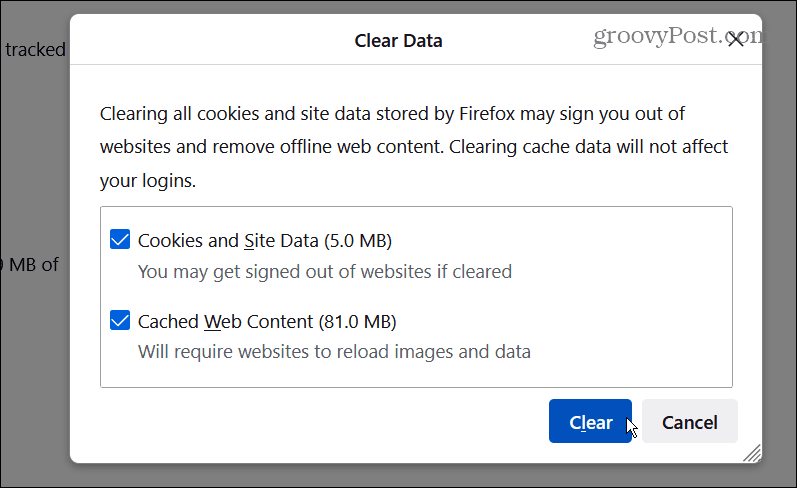
Jakmile vypíšete data o prohlížení, vraťte se na Netflix.com – měli byste být schopni sledovat svůj oblíbený obsah na Netflixu bez chyby.
Restartujte svou domácí síť
Dalším důvodem chyby jsou problémy s vaší domácí sítí. Možná váš modem nebo router nezískává navázané spojení s vaším ISP.
Pokud dojde k vyřešení problému, můžete resetovat zařízení domácí sítě.
Restartování domácí sítě:
- Vypněte počítač, tablet, telefon, set-top box, televizi a všechna další zařízení připojená k vaší síti.

- Odpojte napájecí kabel od modemu a routeru, pokud jde o samostatná zařízení, na přibližně 30–45 sekund.

- Zapojte modem zpět a počkejte, dokud se zcela nespustí. Jakmile je modem spuštěn, zapojte napájecí kabel zpět do routeru.
Poznámka: Pokud se jedná o kombinaci modemu/routeru, stačí jej pouze vypnout a zapnout. Je také osvědčeným postupem znovu usadit všechny ethernetové kabely, abyste se ujistili, že jsou správně připojeny.
- Nyní zapněte svá zařízení Wi-Fi a pevně připojená zařízení po jednom.

Resetování celé sítě může být trochu práce v závislosti na vašem nastavení. Umožňuje vám však provést inventuru a zajistit správné připojení každého zařízení.
Po restartování celé sítě by se vám již neměla zobrazovat chyba Netflix 40102.
Další řešení pro opravu chyby 40102 na Netflixu
Oprava chyby Netflix 40102 vždy nevyžaduje resetování Wi-Fi připojení vašeho zařízení nebo reset celé domácí sítě. Chyba často zmizí po obnovení stránky v prohlížeči nebo restartování zařízení. Na vašem set-top boxu můžete restartovat nebo přeinstalovat aplikaci na vašem zařízení, abyste to opravili.
Další možností je vymazat mezipaměť systému Android ke zlepšení výkonu aplikace. Nebo se můžete ujistit aktualizujte aplikaci na Androidu nebo pro uživatele Apple, aktualizace aplikací na iPhonu nebo iPadu; problém s připojením může způsobovat chyba a oprava je dostupná jediným klepnutím.
Rychlost internetu můžete také zkontrolovat na adrese speedtest.net nebo Fast.com od Netflixu, abyste zajistili, že získáte potřebné rychlosti, za které platíte. Obě stránky vám poskytnou rychlost stahování a odesílání. Pokud nedostáváte to, za co platíte, zavolejte svému poskytovateli internetových služeb a zjistěte, zda na své straně neodhalí problém nebo vás provede opravou.
Získejte více od Netflixu
Pokud se setkáte s problémy s chybou Netflix 40102, pomocí jedné z výše uvedených možností byste měli chybu odstranit, abyste mohli pokračovat ve sledování obsahu. Zkuste znovu použít jednoduché řešení, jako je reset nebo obnovení karty, po kterém následují složitější řešení problémů se sítí.
Chcete-li ze svého Netflixu získat více, možná se budete chtít naučit streamovat Netflix na Discordu. Pokud máte vícejazyčnou domácnost, podívejte se, jak na to změnit jazyk na Netflixu.
Pokud máte několik obrazovek, můžete se podívat, jak na to sledovat Netflix na více obrazovkách zároveň. A pokud chcete omezit využití dat, můžete upravit kvalitu videa na Netflixu.
